windows10版本号怎么看 windows10版本号查看方法
- 更新日期:2023-05-04 08:39:07
- 来源:互联网
windows10版本号怎么看,。我们可以点击开始菜单,打开系统设置,进入到更新和安全中,找到OS内部版本信息并点击,进入后即可看到版本号。小伙伴想查看一下win10的系统版本号,下面小编给大家带来了windows10版本号查看方法。
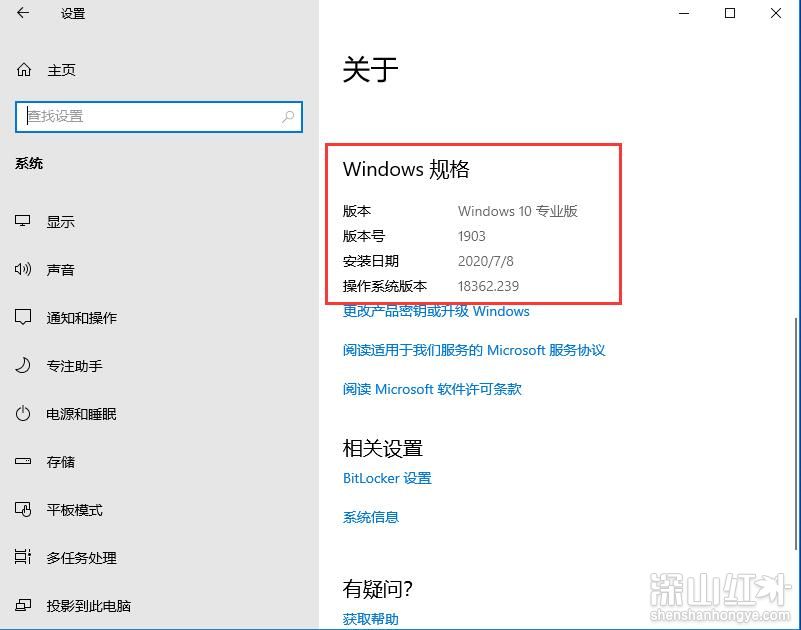
windows10版本号查看方法
方法一:通过设置来查看win10版本号
1、在开始菜单中点击鼠标右键,选择“设置”;
2、在打开的“windows设置”中,点击“更新和安全”;
3、找到“OS内部版本信息”(随电脑中安装的Windows10的大版本的不同,这个位置也可能显示的是其他相近的文字),点击该选项;
4、在“Windows规格”里就会显示“版本号”和“操作系统版本”。
方法二:使用WinVer命令查看Win10版本号
1、按下 Win + R;
2、在运行中执行 winver 命令。
方法三:使用命令行进行查看Win10版本号
1、打开命令提示符(Windows PowerShell);
2、输入systeminfo | findstr Build。
方法四:使用注册表进行查看Win10版本号
1、按下 Win + R — 执行 regedit 命令打开注册表。
2、依次打开“HKEY_LOCAL_MACHINE\SOFTWARE\Microsoft\Windows NT\CurrentVersion”。









